Kako jednostavno i sigurno resetiranje lozinke za Toshiba prijenosno računalo funkcionira
Jeste li ikada ostali zaključani izvan svog prijenosnog računala baš kada vam je najpotrebnije? To je frustrirajući osjećaj - u jednom trenutku spremni ste za posao, a u sljedećem ste zaglavljeni na zaslonu za prijavu bez mogućnosti pristupa. Ako koristite Toshiba prijenosno računalo, imam dobre vijesti: ne morate dugo ostati zaključani. Ovaj vodič će vam pokazati kako riješiti problem s... Resetiranje lozinke za Toshiba laptop, koristeći jednostavne korake koje svatko može slijediti. Vratimo vas na pravi put - bez stresa, bez tehnološkog žargona.

U ovom članku:
- Dio 1. Najbolje rješenje za resetiranje lozinke za Toshiba prijenosno računalo
- Dio 2. Kako resetirati lozinku na Toshibinom prijenosnom računalu bez diska
- Dio 3. Kako mogu resetirati lozinku na Toshiba prijenosnom računalu s diskom
- Bonus savjet. Kako jednostavno vratiti Toshiba prijenosno računalo na tvorničke postavke bez lozinke
Dio 1. Najbolje rješenje za resetiranje lozinke za Toshiba prijenosno računalo
Ako ste se zatvorili izvan svog Toshiba prijenosnog računala, kako mogu resetirati lozinku na svom Toshiba prijenosnom računalu? Najbolji način za rješavanje ovog problema je korištenje alata poput imyPass poništavanje lozinke za WindowsSigurno je, brzo i osigurava da vaše računalo ostane bez virusa. Radi sa svim Windows operativnim sustavima, uključujući Windows 10, 8, pa čak i starije verzije poput Windowsa 7. Pomoću ove aplikacije možete resetirati svoju lozinku bez gubitka važnih podataka.
Iznimna značajka imyPass-a je njegova kompatibilnost s CD i DVD pogonima, kao i s USB flash pogonima. Različiti korisnici mogu koristiti imyPass bez ograničenja zahvaljujući njegovom dizajnu neovisnom o uređaju. Zbog svog dizajna prilagođenog korisniku, imyPass ne zahtijeva posebno tehničko znanje od korisnika. Možete bez napora resetirati svoju lozinku slijedeći nekoliko koraka za nastavak rada bez poteškoća.
Preuzmite softver na svoje Toshiba prijenosno računalo klikom na gumb za preuzimanje koji se nalazi ovdje. Zatim slijedite upute za instalaciju i postavljanje prije nego što ga pokrenete i počnete koristiti.
Umetnite CD, DVD ili USB pogon koji želite koristiti kao uređaj za resetiranje lozinke, a zatim kliknite Spaliti gumb za odgovarajući uređaj koji ste koristili. Pričekajte proces snimanja, a zatim kliknite u redu gumb za prelazak na sljedeći korak.
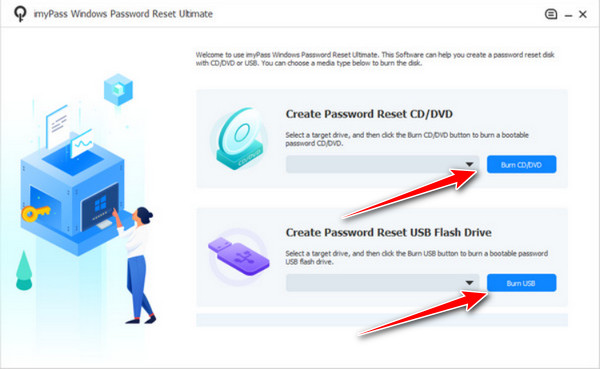
Izvadite disk ili USB iz ispravnog računala. Umetnite ga u zaključano Toshiba prijenosno računalo. Uključite prijenosno računalo. Pritisnite tipku prikazanu na zaslonu za ulazak u izbornik za pokretanje. Odaberite CD-ROM pogon ako ste koristili disk ili USB ako ste koristili flash pogon. Alat za resetiranje će se sam pokrenuti.

Kada se alat otvori, odaberite korisnički račun koji želite otključati. Kliknite za resetiranje lozinke. Postavite novu koju možete zapamtiti. Nakon što završite, vidjet ćete poruku koja vas upućuje da uklonite uređaj i ponovno pokrenete prijenosno računalo.
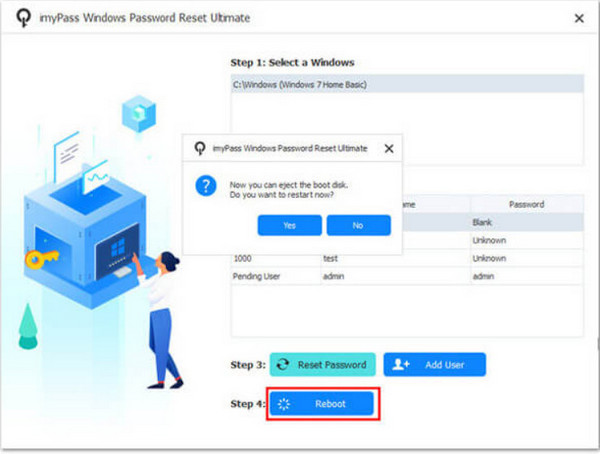
Izvadite disk za resetiranje ili USB. Ponovno pokrenite Toshiba prijenosno računalo. Sada se možete prijaviti pomoću nove lozinke. To je to - vratili ste se!
Dio 2. Kako resetirati lozinku na Toshibinom prijenosnom računalu bez diska
Ako se pitate kako mogu resetirati lozinku svog Toshiba prijenosnog računala bez korištenja diska za resetiranje,
1. Resetiranje s Microsoftovim računom
Korisnici Toshiba prijenosnih računala povezanih s Microsoft računima mogu resetirati svoje lozinke bez potrebe za dodatnim alatima bilo koje vrste. Morate pristupiti stranici za resetiranje Microsoftove lozinke s bilo kojeg uređaja. Dovršite postupak provjere identiteta dok stvarate novu lozinku prema definiranim koracima. Nakon što završite postupak, vratite se na svoje prijenosno računalo kako biste pristupili pomoću novopostavljenih vjerodajnica. Postupak resetiranja traje kratko, siguran je i ne zahtijeva instalaciju diska.

2. Vraćanje na tvorničke postavke putem particije za oporavak
Ako želite sve obrisati i početi ispočetka, možete učiniti sljedeće Vraćanje na tvorničke postavke pomoću Toshibeugrađenu particiju za oporavak. Prvo isključite prijenosno računalo. Zatim držite pritisnutu tipku nula i ponovno ga uključite. Otpustite tipku kada se pojavi izbornik za oporavak. Slijedite upute za vraćanje računala u prvobitno stanje. Ako se pitate kako vratiti Toshiba prijenosno računalo na tvorničke postavke bez lozinke, ovo je jedan od najizravnijih načina, iako će izbrisati vaše datoteke, stoga provjerite jeste li napravili sigurnosnu kopiju svega važnog.
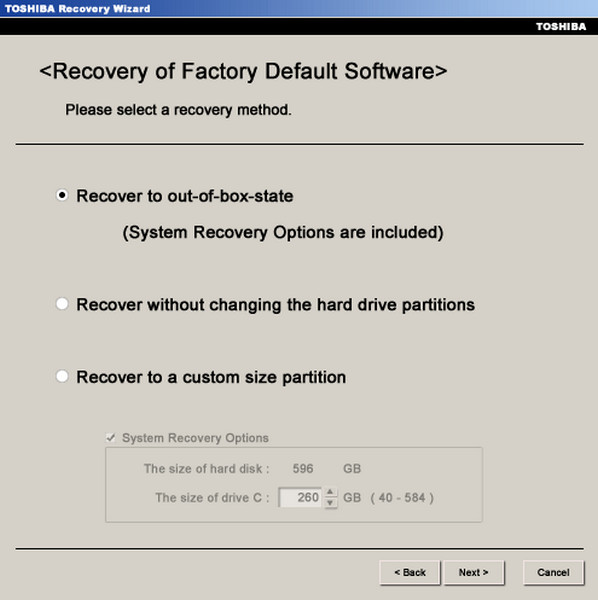
3. Resetiranje u sigurnom načinu rada putem naredbenog retka
Iskusni korisnici mogu koristiti naredbeni redak u sigurnom načinu rada za resetiranje lozinke. Ponovno pokrenite Toshiba prijenosno računalo i više puta pritisnite F8 dok se ne pojavi zaslon Napredne mogućnosti pokretanja. Odaberite Siguran način rada s naredbenim retkom.
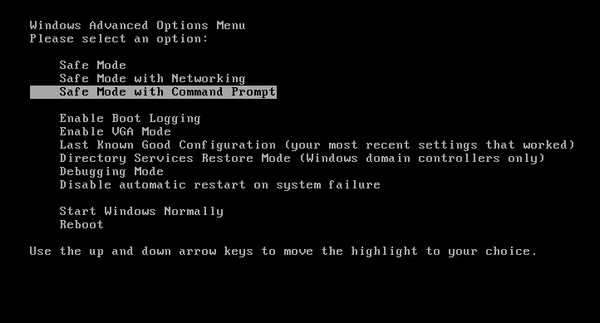
U terminalu upišite:
net korisnik [Vaše_korisničko_ime] [Nova_lozinka]
Zamijenite rezervirana mjesta svojim stvarnim korisničkim imenom i novom lozinkom. Pritisnite Enter, ponovno pokrenite računalo i prijavite se. Ova metoda je korisna ako se pitate kako resetirati lozinku za Toshiba prijenosno računalo, ali zahtijeva administratorski pristup.
Dio 3. Kako mogu resetirati lozinku na Toshiba prijenosnom računalu s diskom
Ako se pitate kako mogu resetirati lozinku za Toshiba prijenosno računalo pomoću diska, postupak je jednostavan, pod pretpostavkom da ste stvorili disk za resetiranje lozinke prije nego što ste zaboravili svoju prijavu. Ova metoda funkcionira za lokalne korisničke račune na Windowsima 7, 8, 10 i 11. Evo kako to učiniti:
Umetnite disk za poništavanje lozinke, kao što je USB ili CD/DVD, u svoje Toshiba prijenosno računalo i idite na zaslon za prijavu. Nakon što upišete pogrešnu lozinku, a Resetiranje lozinke Veza će se pojaviti ispod polja za unos.
Klikni na Resetiranje lozinke poveznica za pokretanje Čarobnjak za poništavanje lozinkeProvjerite je li disk ili USB još uvijek umetnut.
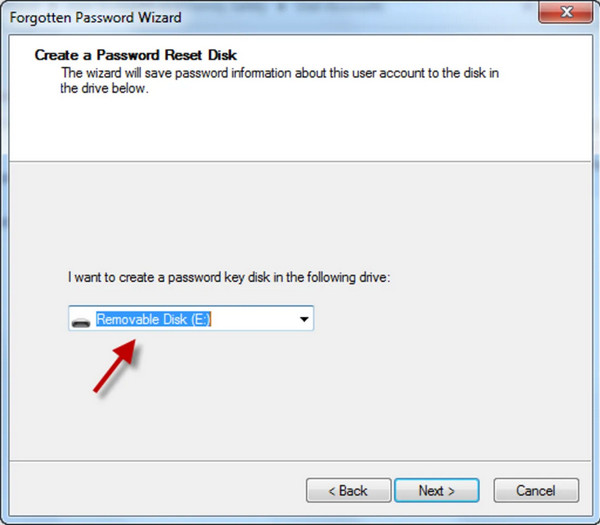
Iz padajućeg izbornika u čarobnjaku odaberite ispravan pogon na kojem se nalazi disk za resetiranje, a zatim kliknite Sljedeći.
Unesite novu lozinku, potvrdite je i opcionalno uključite podsjetnik za lozinku kako biste je lakše zapamtili u budućnosti.
Klik Sljedeći i onda Završi za dovršetak resetiranja. Izvadite disk ili USB, ponovno pokrenite prijenosno računalo i prijavite se pomoću nove lozinke.
Ovo je jedan od najsigurnijih i najjednostavnijih načina za ponovno pokretanje pristupa, pod uvjetom da je disk za resetiranje stvoren prije gubitka lozinke. Ako ga niste unaprijed napravili, ne brinite - dostupne su i druge metode oporavka. Javite mi ako vam je potrebna pomoć i s njima.
Bonus savjet. Kako jednostavno vratiti Toshiba prijenosno računalo na tvorničke postavke bez lozinke
Ako se zaključate i ne možete pristupiti svom Toshiba prijenosnom računalu, i dalje ga možete vratiti na tvorničke postavke. To je korisno ako... zaboravio sam lozinku za tvornički reset i želite početi ispočetka. Na zaslonu za prijavu držite Shift tipku i kliknite na Vlast ikona. Dok još uvijek držite Shift, izaberite Ponovno pokreniteVaše će se prijenosno računalo ponovno pokrenuti i prikazati plavi ekran. Na tom ekranu kliknite Rješavanje problema, zatim odaberite Resetiraj ovo računalo.

Odaberite Ukloni sve da biste potpuno resetirali prijenosno računalo. Time će se izbrisati sve datoteke i postavke. Postupak može potrajati, stoga provjerite je li vaš uređaj napunjen ili priključen na struju. Ova ugrađena metoda je brza i jednostavna. Radi čak i ako se ne možete prijaviti, što je čini izvrsnim odgovorom ako pitate kako vratiti Toshiba prijenosno računalo na tvorničke postavke bez lozinke.
Zaključak
Zaključavanje Toshiba prijenosnog računala može biti stresno, ali to nije kraj. Možete koristiti disk za resetiranje, alate za oporavak ili čak poseban softver da biste to popravili. Sada, ako pitate Kako resetirati lozinku na Toshiba prijenosnom računalu, dobra je vijest da postoji način koji vam odgovara. Samo odaberite metodu koja odgovara vašoj situaciji i slijedite korake za povratak.
Vruća rješenja
-
Lozinka za Windows
- Zaobiđite lozinku za Windows 8
- Prikaži administratorsku lozinku pomoću CMD-a
- Zaobiđite lozinku za Windows 10
- Hack Password na Windows računalu
- Zaobiđite administratorsku lozinku u sustavu Windows
- 5 najboljih krekera za lozinke za Windows 10
- Poništavanje lozinke za Windows Vista
- Besplatni Windows alati za oporavak lozinke
-
Savjeti za Windows
-
Popravite Windows
-
Savjeti za lozinku
Poništavanje lozinke za Windows
Resetirajte Windows administratorski/korisnički račun
Besplatno preuzimanje Besplatno preuzimanje
